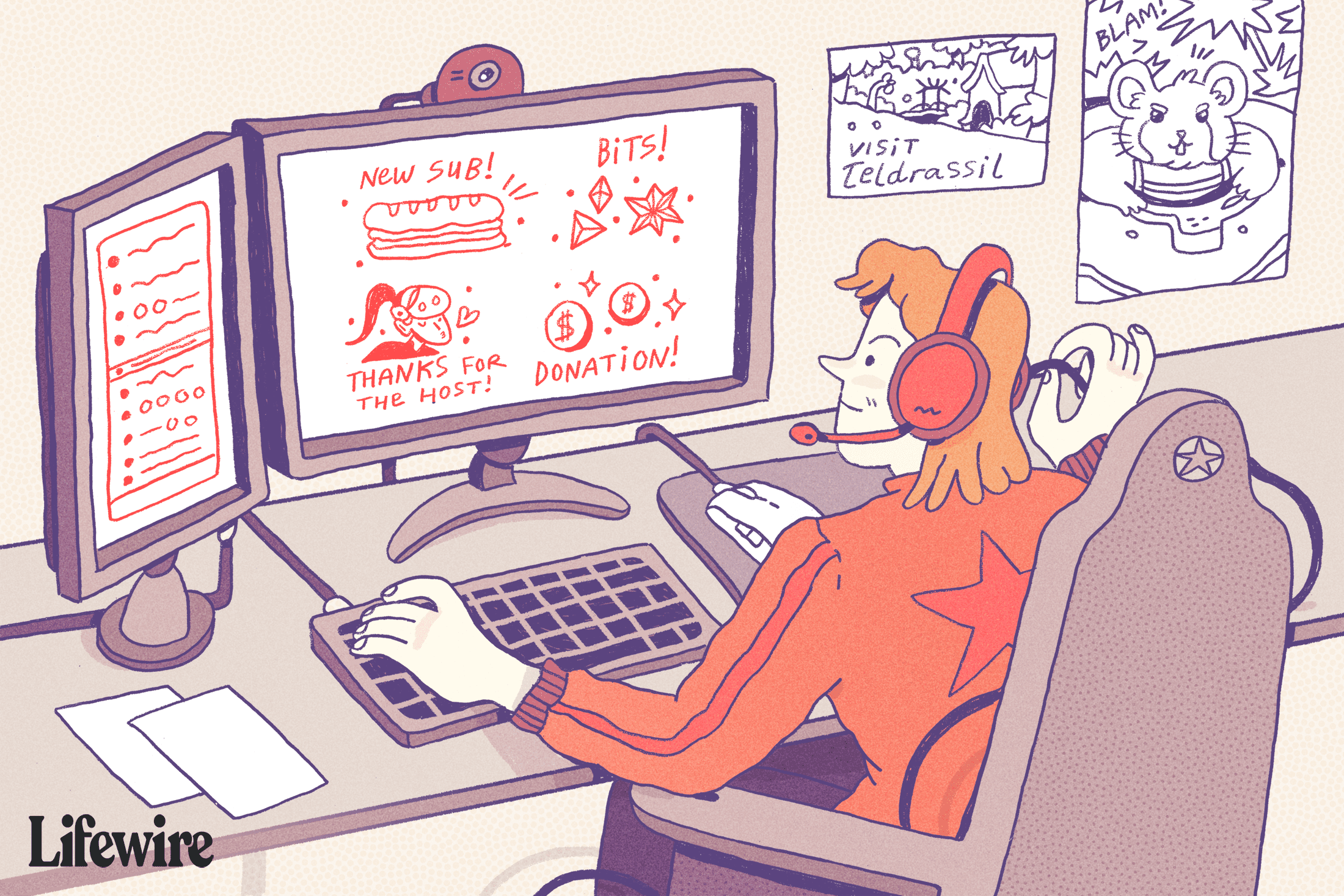Twitch-hälytykset ovat erityisiä ilmoituksia, jotka näkyvät lähetyksen aikana virallisella Twitch-verkkosivustolla ja -sovelluksissa. Striimaaja voi mukauttaa jokaisen hälytyksen laukeamaan, kun jotain tiettyä tapahtuu, kuten uusi seuraaja tai tilaaja, ja niiden visuaalisia ja äänitehosteita voidaan muuttaa. Twitch-mobiili- tai konsolisovelluksen kautta lähettävät striimaajat eivät kuitenkaan voi sisällyttää ilmoituksia streamiinsa. Twitch-hälytyksiä varten stream on lähetettävä erityisestä ohjelmistosta, kuten OBS Studiosta, joka mahdollistaa mukautettujen asettelujen ja kuvien, kohtauksen siirtymien ja muiden erikoisominaisuuksien käytön.
Itse hälytyksiä käyttävät useat kolmannen osapuolen palvelut, jotka voidaan linkittää OBS Studioon. Näin määrität Twitch-hälytykset kolmen suosituimman palvelun kanssa ja yhdistät ne OBS Studioon.
StreamLabs
StreamLabs on palvelu, jota uudet ja kokeneet striimaajat käyttävät eniten Twitch-hälytyksiinsä, koska se on helppokäyttöinen ja tukee Twitch-ominaisuuksia, kuten bittejä. Näin määrität sen.
-
Kun olet kirjautunut StreamLabs-verkkosivustolle Twitch-tililläsi, napsauta AlertBox vasemmasta valikosta.
-
Näet viisi oletushälytysnimeä, joiden vieressä on valintaruudut näytön yläosassa. Poista valinnat vaihtoehdoista, joita et halua käyttää. Jätä se, jota haluat käyttää.
-
Näytön alareunassa on useita Yleiset asetukset varoituksistasi, kuten viiveestä ja perusasettelusta. Tee haluamasi muutokset ja napsauta Tallenna asetukset.
-
Seuraava Yleiset asetukset ovat yksittäisten ilmoitusten välilehtiä. Napsauta välilehtiä muokataksesi kuvaa ja ääntä, joita haluat käyttää kullekin.
-
Kun kaikki mukautukset on tehty, napsauta Tallenna asetukset ja napsauta Napsauta Näytä widgetin URL-osoite ruutu näytön yläreunassa. Korosta tämä URL-osoite kaksoisnapsauttamalla sitä hiirellä ja kopioi se sitten leikepöydällesi napsauttamalla sitä hiiren kakkospainikkeella ja valitsemalla Kopioida.
muxy
Muxy tarjoaa erilaisia ilmaisia lisäosia Twitch-suorapeleille, kuten lahjoituksia, hurrauksia ja tietysti hälytyksiä. Kun olet kirjautunut Muxy-verkkosivustolle Twitch-tililläsi, seuraa näitä ohjeita luodaksesi ilmoituksesi.
-
Napsauta Muxy-päähallintapaneelissasi Varoitukset vasemmassa valikossa.
-
Olet jo asettanut neljä hälytystä. Nämä voidaan joko poistaa kokonaan painamalla punaista Poista hälytys -painiketta sivun alalaidassa tai muokata täyttämällä tarvittavat kentät.
-
Klikkaa Fonttityyli -välilehteä muuttaaksesi kunkin hälytyksen kirjasinasetuksia ja käytä Media -välilehteä säätääksesi kuvia ja ääniä.
-
Klikkaa Tallenna asetukset -painiketta näytön alalaidassa, kun olet tehnyt muutoksia kuhunkin hälytykseen.
-
Katso Varoituspaketin URL-osoite näytön yläreunassa ja kopioi se leikepöydällesi.
StreamElements
StreamElements eroaa useimmista muista hälytysratkaisuista sisällyttämällä hälytykset täydelliseen Twitch-asettelun peittokuvaan, joka isännöi sitä omilla palvelimillaan. StreamElements-käyttäjät voivat luoda täydellisiä asetteluja kuvilla ja widgeteillä ja sitten linkittää tähän etäisännöidään peittokuvaan OBS Studiossa. Kaikki nämä ominaisuudet ovat pääosin niputettuja yhteen, mutta on myös mahdollista valita, mitä käyttää. Näin voit määrittää StreamElements vain Twitch-hälytyksiä varten.
-
Kun olet kirjautunut sisään StreamElementsiin, valitse Omat peittokuvani vasemmasta valikosta.
-
Napsauta sinistä Luo tyhjä peittokuva -painiketta oikeassa yläkulmassa.
-
Anna sen videopelin nimi, jossa haluat käyttää näitä ilmoituksia. Tämä on vain viitteellesi.
-
Anna peittokuvalle nimi ja paina Lähetä.
-
Näet nyt uuden peittokuvasi profiilissasi. Napsauta pikkukuvan alla olevaa kynäkuvaketta.
-
Klikkaa Widgetit päävalikossa.
-
Valitse Lisätä alla AlertBox.
-
Näet nyt uuden peittokuvasi profiilissasi. Napsauta pikkukuvan alla olevaa kynäkuvaketta.
-
Vasemmalla näet luettelon Twitch-hälytyksistäsi. Poista niiden valinnat poistaaksesi käytöstä sellaiset, joita et halua näyttää streamissasi, ja muokkaa niiden ulkoasua ja ääntä napsauttamalla rataskuvaketta.
-
Kun olet valmis, napsauta Aloita peittokuva vasemmassa alakulmassa. Tämä avaa peittokuvasi uudelle selaimen välilehdelle. Se näyttää nyt tyhjältä ja se on täysin normaalia. Kopioi verkkosivuston URL-osoite selaimesi osoitepalkista ja sulje välilehti.
Kuinka lisätä Twitch-hälytyksen URL-osoite OBS Studioon
Jos haluat lisätä mukautetut ilmoituksesi Twitch-streamiisi, sinun on linkitettävä siihen OBS Studiosta käyttämällä ainutlaatuista verkkosivustosi URL-osoitetta. Kun sinulla on yksilöllinen URL-osoite, noudata näitä ohjeita.
-
Avata OBS Studio ja napsauta työtilaasi hiiren kakkospainikkeella.
-
Valitse Lisätä ja valitse sitten BrowserSource.
-
Kirjoita kopioitu StreamLabs-, Muxy- tai StreamElements-URL-osoite URL-kenttään ja paina Okei.
Twitch-hälytykset on nyt määritetty OBS Studiossa ja valmiina käynnistymään seuraavan suoratoiston aikana. Jos teet muutoksia hälytyksiin StreamLabsin, Muxyn tai StreamElementsin kautta, sinun ei tarvitse päivittää mitään OBS Studiossa. Muutokset astuvat voimaan automaattisesti.